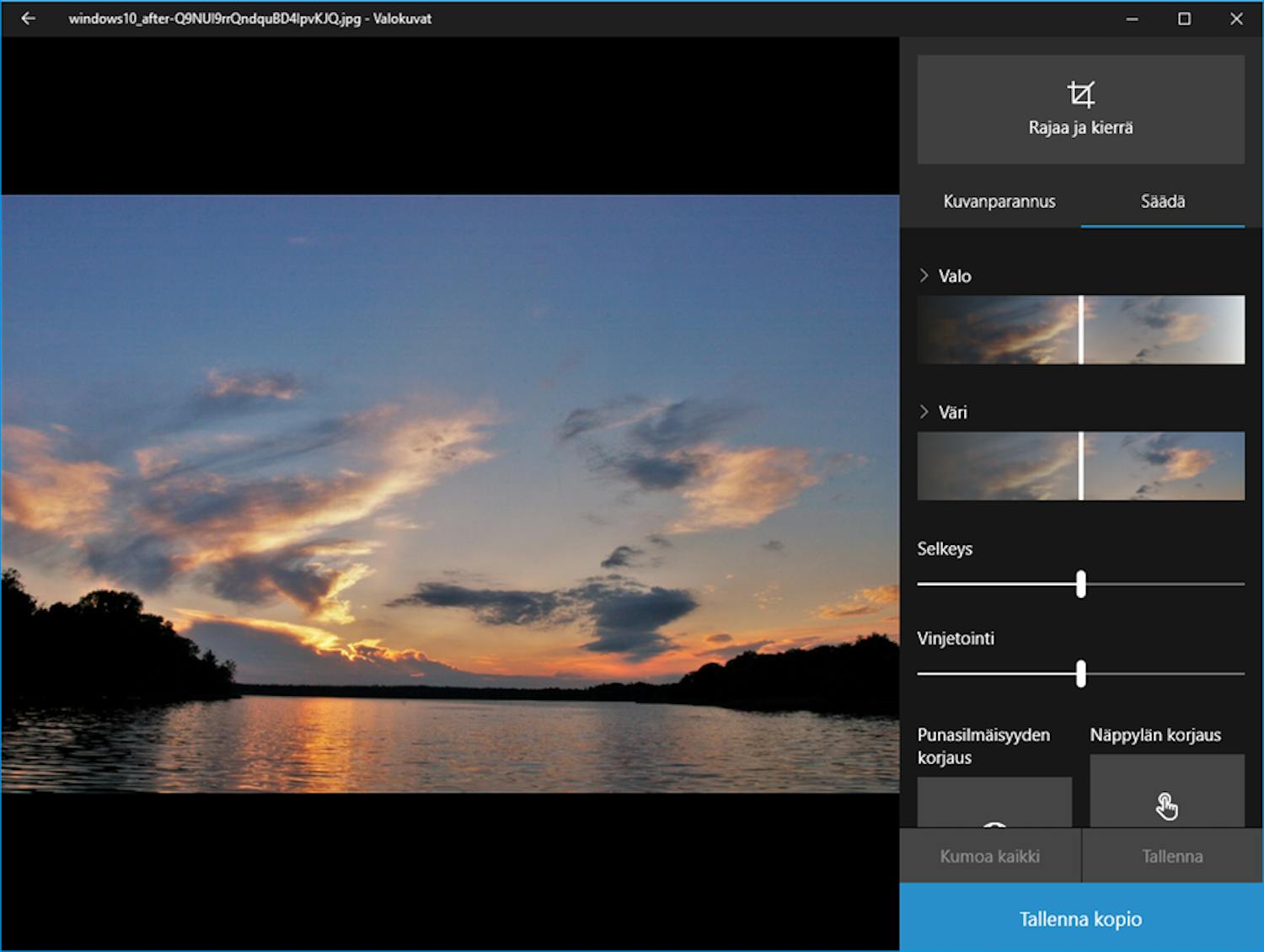Jos kameralla tai älypuhelimella otetut kuvat jäivät kauniisti sanottuna hiomattomiksi timanteiksi, eli jos riittää, että niiden värejä ja valoisuutta hieman korjataan ja kuvia vähän rajataan, on tässä hyvä vaihtoehto.
Windows 10:ssä on kaikki peruskuvankäsittelyyn tarvittava. Valokuvat-sovellus, joka löytyy aloitusvalikosta, pystyy paljon muuhunkin kuin valokuvien näyttämiseen.
Siinä on nimittäin yksinkertainen kuvankäsittelyohjelma, jolla voi hoitaa perusasiat hyvinkin kätevästi.
Näin Windows 10:n Valokuvat toimii
Kun avaat kuvan, se näkyy suurena. Napsauta Muokkaa oikeasta yläkulmasta. Oikealla on nyt valittavana erilaisia tehostesuotimia, jotka toimivat napsauttamalla.
Mutta kun painat painiketta Säädä, voit itse säätää kuvan sellaiseksi kuin haluat. Alta löytyvät itse käsittelykomennot.
Säädä valoisuutta
Kohdasta Valo tulee esiin valoisuussäätimiä.
Jos kuva kokonaisuudessaan hieman on ali- tai ylivalottunut, korjaa se säätimellä Valotus.
Liian kirkkaita eli ylivalottuneita yksittäisiä alueita voidaan tummentaa vetämällä säädintä Korostukset vasemmalle päin. Vastaavasti tummiin kohtiin saadaan kaivettua sävyeroja vetämällä säädintä Varjot oikealle.
Kontrastia korjaillaan tietenkin säätimellä Kontrasti, ja erityisesti keskisävyihin saadaan kontrastia säätimellä Selkeys, joka tulee esiin vierittämällä alaspäin.
Värien säätäminen
Kohdasta Väri saadaan esiin värisäädöt.
Aloita liukusäätimestä Lämpö. Jos sitä liikutetaan vasemmalle, kuva alkaa sinertää eli värisävyt kylmenevät, ja oikealta taas löytyvät lämpimät sävyt.
Vaalennettu värisävy saa kuva vihertämään, jos sitä vedetään vasemmalle, kun taas oikealla on magenta eli violetti yleissävy. Näillä säätimillä siis löytyy oikea valkotasapaino ja värien virheettömyys
Alla näkyvät ennen ja jälkeen -säädöt. Olemme korjailleet värejä ja valoisuutta, ja toiminnon Näppylän korjaus avulla poistimme kuvakennon pölyisyyden aiheuttamia läiskiä kuvasta.
Mikäli et näe kaikkea sisältöä, se voi johtua evästeasetuksistasi.